
皆様ご無沙汰しております。
今回新しいおもちゃを買ったんですが、海外製で日本語の記事がみつからず今回人柱的にかったら思いのほか普通に使えたので記事として残しておきます。
携帯電話のSIMカードを2枚持っており、かといって端末を2台持つのも邪魔なのでなら1台の端末にSIMカードを2枚挿せばよいと思ったのでデュアルSIMアダプターを買ってみることにしました。
ちなみに国内キャリアで販売している端末を除けばデュアルSIM対応端末もいっぱいあります。そういうのを買っていればそもそもこんなアダプターを買う必要はないのですが、おサイフケータイ機能とかワンセグとか地味に便利な日本独自に発展した機能を使うには日本のキャリア端末を買わないと使えないことがほとんどなんですよね・・・
今回購入したのはSIMORE製の「Speed ZX-Triple Nano SIM」で、SONYのXperiaXZ3で使えるトリプルSIMアダプターです。
端末については、docomoが販売するSO-01LでSIMロック解除済みです。
ちなみにSIMoreは海外のメーカーでデュアルSIMアダプタの専門?のメーカーです。なので個人輸入という形でメーカの海外通販サイトで注文しスイスから日本に発送してもらいます。
価格は、アダプター代53.63米ドル 送料8.38米ドル
合計62.01米ドル(購入時のレートで6900円ぐらい)
ちなみにトリプル(3枚)SIM用以外にデュアル(2枚)や機種によっては5枚まで認識できるアダプターがあるみたいです。
また、NanoSIMのほかにMiniSIM、フルサイズSIMに対応したものなど種類も豊富です。
また、BluetoothでつなぐSIMBOXなるものもあるみたいです。
自分に合ったものを探してみてください。
自分の端末と互換性のあるアダプタを探すには下記のリンクから端末のメーカー別で探すことができます。
https://www.simore.com/en/compatibility/brand/

装着はとても簡単で、端末のSIMトレーから元々入っていたSIMカードを抜いて、アダプターのSIMカード風になった先端部分をSIMカードトレーに乗せる。
ズレたり外れたりしないように気を付けながらSIMトレーをスマホに戻します。

SIMアダプターの反対側に使いたいSIMカードをセットしていきます。
よく見ると、カード装着部分の横に「SIM1」とか書いてあるのでなんのカードを何番のアダプタに挿したか覚えておきましょう。
今回私は、SIM1にdocomo SIM2にソフトバンクのSIMをセットしており、
SIM3は空にしてみました。
これだけで、端末を起動すればSIMカードが最大3枚まで認識されるようになります。

電源を起動し、正常にアダプターが認識されていると、アプリ一覧に「SIMツールキット」なるアイコンができています。
SIMの切り替え等の設定は、このツールから行います。

SIMツールキットを起動するとメニューはこんな感じ。
デフォルトで英語表示ですが、小学生レベルの英語で十分です。
「Switch Number」…アダプタにセットしている3つのうちどのSIMを読み込ませるか切り替えることができる
「Set Number」…アダプタにセットしてあるSIMそれぞれに番号を設定できる。番号を設定しないと「SIM-1」とかの表示になる。
「Auto/Switch」…SIMを自動で切り替えるかのON/OFFとONの場合何分間隔で切り替えるかの設定ができる。
「Languages」…SIMツールキットの表示言語を変更できる。でも日本語はない。
「Product info」…このアダプタとSIMツールキットを開発したSIMoreのコピーライト表記が見れる。

Switch Number
Switch Number画面では、SIMカードの切り替えができます。
先頭に「*」がついているのが選択されているSIMカードになります。
Set Number 画面で設定された番号が一覧として表示されて未設定だと「SIM-1」のようになります。
私はわかりやすいように電話番号を設定してあるので画像のように出ます。
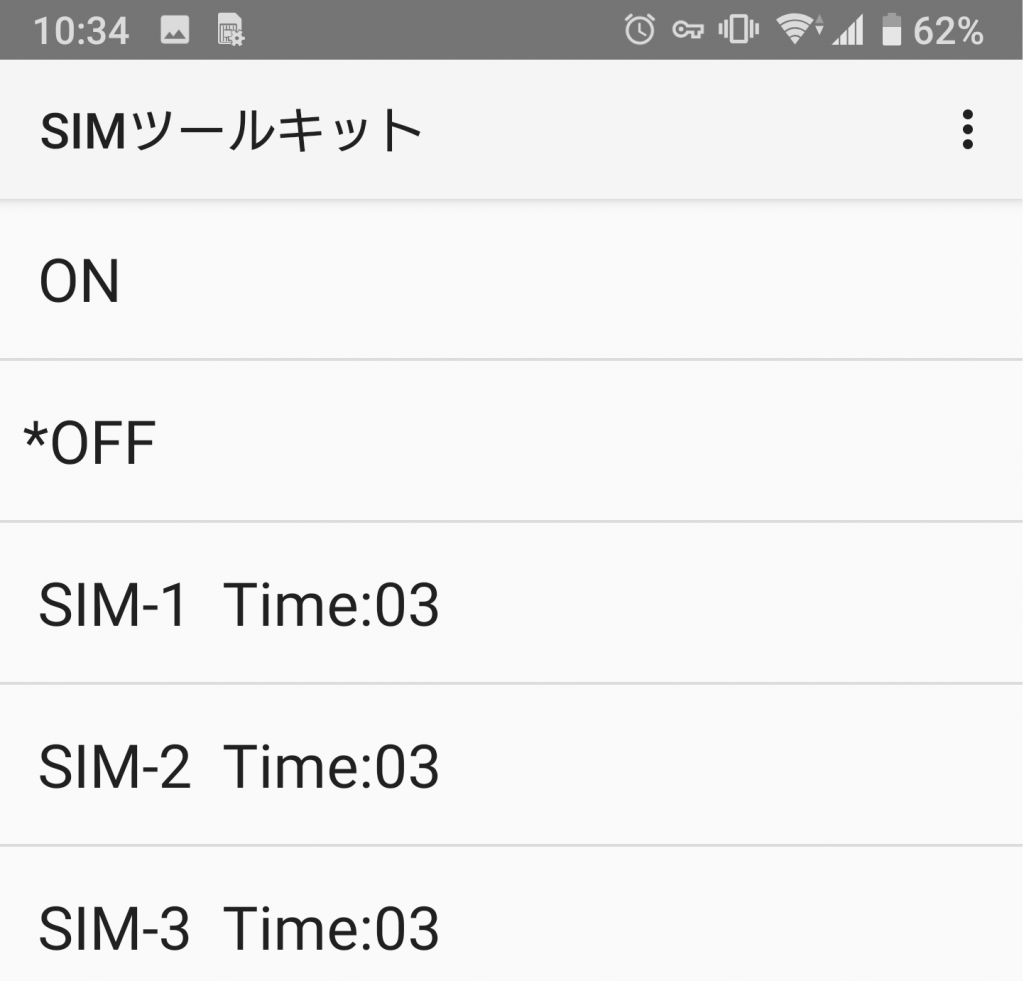
「Auto/Switch」画面では、SIMカードの自動切り替えを行うか設定できます。
自動切り替えにした場合、各SIMを何分間有効にしておくか設定できます。
表示されている状態だと、各SIMを3分間有効にして次のSIMに切り替えるを永遠に繰り返すようにできます。
各SIMを選択すると時間を入力できデフォルトの3分以外にも設定できます。
上記2画面がよくつかう画面です。あとは割愛します。
ちなみにSIMカードの切り替えは、電話のダイヤル画面でも操作が行え、
SIM-1に切り替えるときは「#11」に発信すると一発で切り替わります。
SIM-2なら「#22」SIM-3なら「#33」って感じです。
「#99」にダイヤルするとSIMツールキット画面を呼び出せます。
アイコンが消えてしまったときや探すのに疲れた人はこのショートカットを覚えておきましょう。
まとめ

以外にもあっさりデュアルSIM化をすることができました。
しかも安定してつながっているし切り替えも早いし文句なしです。
ただ、実際に使うまで勘違いしていたのは、複数SIMの同時待ち受けはできない点です。
SIM-1を設定している時は、SIM-2とSIM-3の着信等は受けられません。
なので自分の中で各SIMに優先度が付けられない人はあんまり効果がないかもしれません。
私の場合は、SIM-1をメインにSIM-2がサブ的扱いなので、基本的にSIM-1をデフォルト運用とし、30分に1回SIM-2を3分間有効にする自動切り替えを行うことでSMSなどのチェックを行えるようにしました。
着信に関しては、キャリアの通話転送機能を使って10秒かけても出なかったらSIM-1の番号に転送するように設定しました。これでSMSも通話も取り逃しがなくなりました。
発信するときは、SIMを手動で切り替えて発信すれば、そのSIMの番号で発信できるので問題ありません。
SIMoreの別製品SIMBOXだと同時アクティブって表現されていたので同時待ち受けできるのかもしれませんが、試していないのでわかりません。
